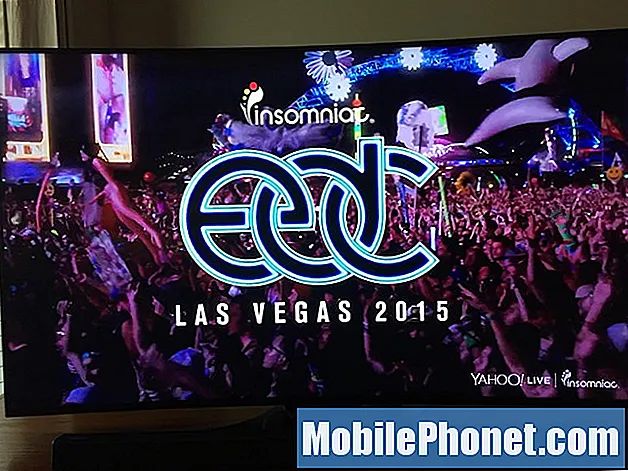Turinys
- 1 problema: Kaip išspręsti „Galaxy A5“ „wifi“ problemą: vis atsijungia ir neleidžia prisijungti prie interneto
- 2 problema: „Galaxy A5“ ekranas po atnaujinimo vis grįžta į numatytąjį pagrindinį ekraną
- 3 problema: „Galaxy A5“ programos nuolat genda, „Google“ padėjėjas vis pasirodo
Sveiki, „Android“ gerbėjai! Sveiki atvykę į kitą trikčių šalinimo epizodą, kuriame atsakoma į kai kurias su „GalaxyA5“ susijusias problemas. Pagrindinis klausimas, kurį norime spręsti šiandien, kalba apie vieną konkrečią „wifi“ problemą, kuri taip pat kyla kituose „Samsung“ įrenginiuose. Būtinai patikrinkite situaciją, apie kurią pranešė vartotojas, kad suprastumėte, kodėl turime gana sutrumpintą pasiūlymų rinkinį. Šis įrašas taip pat apima kitas susijusias problemas, todėl tikimės, kad tai bus naudinga.
1 problema: Kaip išspręsti „Galaxy A5“ „wifi“ problemą: vis atsijungia ir neleidžia prisijungti prie interneto
Aš ilgą laiką gyvensiu viešbučio tipo būstuose. Pateiktas „Wifi“ yra beveik tas pats, kas viešbutis. Aš galiu prisijungti prie „Wi-Fi“, tačiau jis vis tiek atsijungia (dažnai per kelias minutes), arba man suteikiama autentifikavimo klaida. Kai jis atsijungs, grįšiu į „wifi“ nustatymus ir spustelėsiu tinkle, kad vėl prisijungčiau. „Wi-Fi“ kartais sakys jungiantis, bet nieko neįvyks ir prisijungimas dings arba jis paprasčiausiai nieko nedarys. Jei išjungsiu „wifi“, tada vėl jį įjunkite, jis bus trumpam prisijungęs. Visiems kitiems „Wi-Fi“ įrenginiams nekyla problemų palaikant ryšį. Neturiu prieigos prie maršrutizatoriaus, todėl negaliu atlikti jokių pakeitimų. Bandžiau iš naujo nustatyti tinklo nustatymus, išvalyti talpyklą ir iš naujo nustatyti visą telefoną be jokių pakeitimų. Turiu problemą tik dėl šio „wifi“.
Sprendimas: Atlikote beveik visus galimus šios situacijos trikčių šalinimo veiksmus. Kadangi net atstatymas gamykloje problemos neišsprendė, problema turi būti kelvedžio pusėje. Gali būti, kad ribojamas įrenginių, kurie gali prisijungti vienu metu, skaičius, priversdamas A5 atsijungti. Taip pat gali būti, kad jūsų A5 yra ribojamas arba iš viso neleidžiama prisijungti prie interneto. Siūlome pasikalbėti su „wifi“ administratoriumi, kad jie galėtų padėti susiaurinti veiksnius.
Naudokite statinį IP
Jei maršrutizatoriuje kyla DHCP problemų arba priskiriamas IP adresas įrenginiams, galite pabandyti pamatyti, kas nutiks, jei A5 priskirsite IP adresą. Štai kaip tai daroma:
- Atidarykite programą „Nustatymai“.
- Palieskite „Wifi“.
- Palieskite ir palaikykite norimą „wifi“ pavadinimą.
- Palieskite Tvarkyti tinklo nustatymus.
- Pasirinkite Rodyti išplėstines parinktis.
- Norėdami nustatyti IP parametrus, vietoj DHCP pasirinkite Statinis.
- Jei norite užpildyti konkrečią informaciją, būtinai suderinkite su „wifi“ administratoriumi, kad žinotumėte, kokias reikšmes įvesti:
- IP adresas
- Vartai
- Tinklo priešdėlio ilgis
- DNS 1
- DNS 2
- Palikite „Proxy“ ir likusius tokius, kokie jie yra.
2 problema: „Galaxy A5“ ekranas po atnaujinimo vis grįžta į numatytąjį pagrindinį ekraną
„Samsung A5“. Pradinis ekranas iš naujo nustatomas pagal numatytuosius nustatymus (palieskite vedlį, ne paprastą režimą), todėl pametu visus aplankus, kuriuos sukūriau su išsaugotais elementais, ir visus sukurtų ir organizuotų programų aplankus. Vyksta atsitiktinai kas porą dienų. Turėkite daug vietos ir neaiškių problemų dėl atminties. Visa kita telefone veikia gerai. Įdomu, ar tai yra aparatinės ir programinės aparatinės įrangos problemos, ir laikas, kai gavau naują telefoną, ar kažkas, kas nutiko po atnaujinimo (nors OS paskutinį kartą atnaujinta prieš kelias savaites, prieš tai dar nepradėjus. Galbūt palieskite „wiz“ atnaujintą, bet nemačiau pranešimas apie tai, todėl nesate tikri.) Buvote „Google“ ir tikrinote forumus, bet nieko neradote ... Jei galėtumėte kaip nors patarti, būčiau labai dėkinga? Didelis ačiū.
Sprendimas: Jei problema kilo po sistemos atnaujinimo, tai yra trikčių šalinimo veiksmai, kuriuos norite atlikti:
- Išvalykite talpyklos skaidinį
- Stebėkite saugiuoju režimu
- Įdiekite programų naujinius
- Gamykliniai nustatymai
Išvalykite talpyklos skaidinį
Tai yra pirmasis standartinis trikčių šalinimo žingsnis, jei po naujinimo kyla problemų. Nuvalius talpyklos skaidinį bus užtikrinta, kad telefono sistemos talpykla yra nauja. Kartais atnaujinimai gali sugadinti sistemos talpyklą, todėl gali kilti įvairių problemų. Norėdami tai padaryti, atlikite šiuos veiksmus:
- Išjunkite įrenginį.
- Paspauskite ir palaikykite garsumo didinimo klavišą ir namų mygtuką, tada palaikykite paspaudę maitinimo mygtuką.
- Kai pasirodys „Android“ logotipas, atleiskite visus klavišus („Installing system update“ bus rodomas apie 30–60 sekundžių, tada prieš rodant „Android“ sistemos atkūrimo meniu parinktis „No command“).
- Kelis kartus paspauskite garsumo mažinimo mygtuką, kad paryškintumėte „wipe cache partition“.
- Paspauskite maitinimo mygtuką, kad pasirinktumėte.
- Paspauskite garsumo mažinimo mygtuką, kad paryškintumėte „taip“, ir paspauskite maitinimo mygtuką, kad pasirinktumėte.
- Kai valymo talpyklos skaidinys bus baigtas, paryškinamas „Perkraukite sistemą dabar“.
- Norėdami iš naujo paleisti įrenginį, paspauskite maitinimo mygtuką.
Stebėkite saugiuoju režimu
Tai turėtų padėti jums patikrinti, ar problema kyla dėl vienos iš jūsų programų. Saugus režimas sustabdo visų trečiųjų šalių programų veikimą. Taigi, jei problema neatsiras šiame režime, galite lažintis, kad kalta bloga trečiosios šalies programa.
Norėdami paleisti įrenginį į saugųjį režimą:
- Išjunkite įrenginį.
- Paspauskite ir palaikykite maitinimo klavišą už modelio pavadinimo ekrano.
- Kai ekrane pasirodys „SAMSUNG“, atleiskite maitinimo mygtuką.
- Iš karto atleidę maitinimo mygtuką, palaikykite nuspaudę garsumo mažinimo klavišą.
- Toliau laikykite nuspaudę garsumo mažinimo mygtuką, kol įrenginys bus paleistas iš naujo.
- Saugus režimas bus rodomas apatiniame kairiajame ekrano kampe.
- Kai pamatysite saugųjį režimą, atleiskite garsumo mažinimo klavišą.
- Stebėkite telefoną, kai jis veikia saugiuoju režimu.
Norėdami nustatyti, kuri iš jūsų programų yra kalta, turite naudoti pašalinimo metodą susiaurindami galimybes. Atminkite, kad saugiuoju režimu programa nebus nustatyta tiksliai už jus. Norėdami jį identifikuoti, turite stengtis. Štai kaip tai padaryti:
- Paleiskite į saugųjį režimą.
- Patikrinkite, ar nėra problemos.
- Patvirtinę, kad kalta trečiosios šalies programa, galite pradėti pašalinti programas atskirai. Siūlome pradėti nuo naujausių, kuriuos pridėjote.
- Pašalinę programą iš naujo paleiskite telefoną į įprastą režimą ir patikrinkite, ar nėra problemos.
- Jei jūsų A5 vis dar kelia problemų, pakartokite 1–4 veiksmus.
Įdiekite programų naujinius
Programų atnaujinimas vargu ar matomas kaip būdas išspręsti problemas. Daugeliu „Android“ problemų vis dėlto programų atnaujinimas yra tikras būdas sumažinti ar net pašalinti klaidas. Įsitikinkite, kad visos jūsų programos yra naujausios versijos. Jei jums pasisekė ir problema kilo dėl nesuderinamos programos versijos, tai gali būti paprastas jūsų sprendimas.
Gamykliniai nustatymai
Galiausiai nedvejodami atlikite gamyklinius nustatymus, jei nieko nepadės. Tai yra svarbus trikčių šalinimo žingsnis ir galbūt sprendimas. Šioje situacijoje būtina nuvalyti telefoną ir grąžinti visą jo programinės įrangos informaciją į numatytąją padėtį, kad žinotumėte, ar kalta bloga programinė įranga.
Norėdami atkurti gamyklinį „A5“:
- Išjunkite A5.
- Paspauskite ir palaikykite garsumo didinimo klavišą ir namų mygtuką, tada palaikykite paspaudę maitinimo mygtuką.
- Kai pasirodys „Android“ logotipas, atleiskite visus klavišus („Installing system update“ bus rodomas apie 30–60 sekundžių, tada prieš rodant „Android“ sistemos atkūrimo meniu parinktis „No command“).
- Kelis kartus paspauskite garsumo mažinimo mygtuką, kad paryškintumėte „wipe data / factory reset.
- Paspauskite maitinimo mygtuką, kad pasirinktumėte.
- Spauskite garsumo mažinimo mygtuką, kol bus paryškinta „Taip - ištrinti visus vartotojo duomenis“.
- Paspauskite maitinimo mygtuką, kad pasirinktumėte ir pradėtumėte pagrindinį atstatymą.
- Baigus pagrindinį atstatymą, paryškinama „Perkraukite sistemą dabar“.
- Norėdami iš naujo paleisti įrenginį, paspauskite maitinimo mygtuką.
3 problema: „Galaxy A5“ programos nuolat genda, „Google“ padėjėjas vis pasirodo
Turiu „Samsung Galaxy A5“, veikiančią „Android 7.0“. 18.07.15 „Google“ padėjėjas pradėjo perimti mano telefoną. Nuo to laiko visiškai išjungiau bet kurį telefono padėjėją ir du kartus atlikau programinį atstatymą (nors nesu tikras, ar tai padaryta teisingai). Pašalinau ir atsisakiau „Google Beta“ testavimo bei iš naujo įdiegiau „Google“. Mano telefonas ir toliau uždaro programas, kai jas naudoju. Tai perkels mano ekranus ir juos uždarys arba grįš į pagrindinį ekraną. Dabar išjungiau „Google“, manydamas, kad problema buvo atnaujinimas, tačiau problema išlieka. Net negaliu naudoti pagrindinių gamyklinių programų. Negaliu naudoti savo teksto ir turiu greitai pabandyti paskambinti bet kam iš savo telefono, kol jis neuždaro mano skambučio ekrano. Kai skambinate, tai gerai veikia. Negaliu eiti į savo programos nustatymus ar bet ką kita, jei to neuždarysi, ir jei bandysiu grįžti į bet kurią programą, ji greitai išjungiama, tačiau ji vis dar veikia fone. Esu savo proto gale! Kas vyksta ir kaip tai išspręsti?!?! Prašau patarti.
Sprendimas: Mes neturime visos jūsų įrenginio istorijos, kad galėtume tiksliai pasakyti, kas vyksta. Kadangi atrodo, kad vienu metu turite daugybę visos sistemos problemų, rekomenduojame išvalyti telefoną iš naujo nustatant gamyklinius nustatymus. Tai privers jūsų telefoną grąžinti visus programinės įrangos nustatymus į žinomus, veikiančius numatytuosius nustatymus. Jei operacinės sistemos klaida sukelia visas šias problemas, gamykliniai nustatymai turėtų jas išspręsti.
Manome, kad jūs neįsišaknijote ir neišmynėte savo įrenginio. Jei vis dėlto sugadinote oficialią programinę įrangą, pabandykite pakeisti viską, ką padarėte, ir grąžinti viską į jų atsargų (numatytąją) būseną. Pvz., Jei šios problemos pradėjo kilti po bandymo įsišaknyti, problema turi būti išspręsta išsišaknijus. Jei bandėte įdiegti pasirinktinį ROM, atnaujinkite ankstesnę atsargų programinę-aparatinę įrangą ir turėtumėte būti geri.